OA系统公文操作手册
OA行政办公系统用户操作手册全解
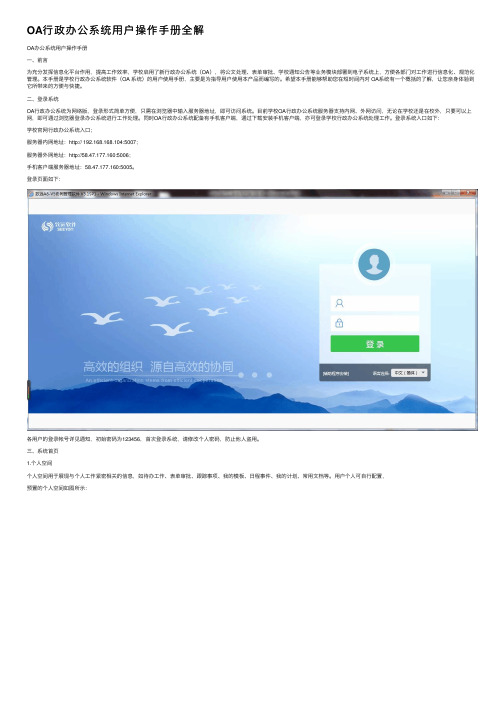
OA⾏政办公系统⽤户操作⼿册全解OA办公系统⽤户操作⼿册⼀、前⾔为充分发挥信息化平台作⽤,提⾼⼯作效率,学校启⽤了新⾏政办公系统(OA),将公⽂处理、表单审批、学校通知公告等业务模块部署到电⼦系统上,⽅便各部门对⼯作进⾏信息化、规范化管理。
本⼿册是学校⾏政办公系统软件(OA 系统)的⽤户使⽤⼿册,主要是为指导⽤户使⽤本产品⽽编写的。
希望本⼿册能够帮助您在短时间内对 OA系统有⼀个概括的了解,让您亲⾝体验到它所带来的⽅便与快捷。
⼆、登录系统OA⾏政办公系统为⽹络版,登录形式简单⽅便,只需在浏览器中输⼊服务器地址,即可访问系统。
⽬前学校OA⾏政办公系统服务器⽀持内⽹、外⽹访问,⽆论在学校还是在校外,只要可以上⽹,即可通过浏览器登录办公系统进⾏⼯作处理。
同时OA⾏政办公系统配备有⼿机客户端,通过下载安装⼿机客户端,亦可登录学校⾏政办公系统处理⼯作。
登录系统⼊⼝如下:学校官⽹⾏政办公系统⼊⼝;服务器内⽹地址:http:// 192.168.168.104:5007;服务器外⽹地址:http://58.47.177.160:5006;⼿机客户端服务器地址:58.47.177.160:5005。
登录页⾯如下:各⽤户的登录帐号详见通知,初始密码为123456,⾸次登录系统,请修改个⼈密码,防⽌他⼈盗⽤。
三、系统⾸页1.个⼈空间个⼈空间⽤于展现与个⼈⼯作紧密相关的信息,如待办⼯作、表单审批、跟踪事项、我的模板、⽇程事件、我的计划、常⽤⽂档等。
⽤户个⼈可⾃⾏配置,预置的个⼈空间如图所⽰:个⼈空间的管理:若单位管理员设定⽤户可以⾃定义个⼈空间,则⽤户⾃⾝可对个⼈空间的管理,进⼊【个⼈事务】--【空间栏⽬】,同样可以设置布局,并进⾏栏⽬设置。
如图,⽤户设置个⼈空间:四、功能模块介绍1.公⽂管理本节详细介绍公⽂应⽤部分的具体操作:【发⽂管理】、【收⽂管理】、【公⽂查询】功能操作。
公⽂处理:第⼀步:点开待办列表,选择要处理的公⽂,进⼊处理界⾯:发⽂管理:⽤于完成发⽂件笺的拟⽂、审核、审批(或会签)、签发、复核、封发和归档的处理过程,形成公⽂单与正式公⽂。
OA系统发文手册

注:重点内容会用红色横线或红色方框标示,请注意查看。
一、辅助程序安装如果你的电脑不能正常登陆OA系统,先安装辅助程序,如下图:1、点击图1中所示红色框的内容图表 12、分别安装图2中所示红色框内的内容图表 2二、发文管理1、发文一般由拟稿人发起。
登陆系统后,点击左边导航栏的“公文管理”(图3)—“发文管理”(图4)—“拟文”(图5)。
图表 3图表 4图表 52、拟文。
进入拟文页面后,首先在“公文单”内选择“攀枝花市就业服务管理局发文稿纸”(图6),其次再编辑正文(图7),正文可直接从电脑内调取(图8),整理好正文内容及格式后直接关闭图8页面可自动保存并返回图7页面。
之后继续完成发文稿纸上的其余内容(图9图10)。
图表 6图表7图表8图表9图表103、发文流程设置。
发文流程的起始都是由拟稿人设置并发起(图11),流程的设置要求只可设置自己的下一流程处理人,拟稿人的下一流程处理人一般情况下应是拟稿人所在科室的科室长。
一个普通的发文正常情况下应是如下流程:拟稿人(发起)—科室长(核稿)—办公室(会稿)—分管领导(签发)—拟稿人(校对)—办公室(校对)—办公室(印制编号及归档等)。
图表11图表12图表134、流程处理人的添加。
进入选人对话框后(图14),可以在“红色标示1”位置输入姓名或关键字查找人员,也可在“红色标示2”位置手动点击查找相关人员,找到人员后会在“红色标示3”内显示,选中人员后双击或点击“红色标示4”位置可将人员添加到右侧,最后点击“红色标示6”位置提交设置。
图表145、流程处理人的节点职责修改。
添加流程处理人后默认职责一般为签发,需要手动修改(图15),根据上面所提到的正常流程来设置下一流程处理人的职责(图16),设置完成后,检查无误可以发送(图17)。
图表15图表16图表176、文件查看。
文件发起后,会在当前节点处理人的首页上显示,点击文件标题可进行查看(图18、19)。
图表18图表197、文件的处理。
新版OA系统简易操作手册(机关部门公务适用)
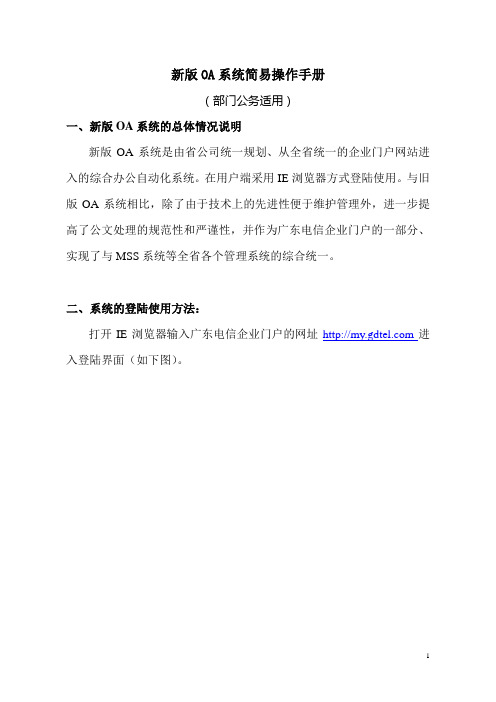
新版OA系统简易操作手册(部门公务适用)一、新版OA系统的总体情况说明新版OA系统是由省公司统一规划、从全省统一的企业门户网站进入的综合办公自动化系统。
在用户端采用IE浏览器方式登陆使用。
与旧版OA系统相比,除了由于技术上的先进性便于维护管理外,进一步提高了公文处理的规范性和严谨性,并作为广东电信企业门户的一部分、实现了与MSS系统等全省各个管理系统的综合统一。
二、系统的登陆使用方法:打开IE浏览器输入广东电信企业门户的网址进入登陆界面(如下图)。
登陆方式:用英文名登陆(一般为姓的全拼+名字的第一个字母+数字),如“zhaoqjgw”。
大家可以查看分公司统一印制名片上的Email邮箱名称(@前面的部分)找到这个英文名。
这里有一点要注意的是因全省范围内有个别同名同姓的员工(会单独通知),这类员工只能用英文名才能登陆。
三、操作主界面的说明:新版OA系统的公文处理流程和机制与旧版基本相同。
主界面如下:待办待阅新系统中,原来的待办文档将被分为“待办文档”和“待阅文档”,其中,待办文档是当前办理人必须要办理的文档,对部门公务帐号而言主要是分公司领导批示给你部门主办或协办的省公司发文,或者是需要成文封发的部门发文,系统对该办理环节进行效率监督,并作超时统计,用户必须及时处理;待阅文档是原来收文管理中阅知类的文件,只需要用户阅知,无须具体的“操作”办理,可以一次处理多个文件,不作时限要求,处理与否不影响文件归档,这类文件可以直接转给部门内员工阅知,也可提交给部门领导批示。
“待办事宜”和“待阅文档”这两个栏目中,流程名称右边括号里的数字表示目前该流程中有多少个需要您处理的公文,如“收文管理(2项)”,表示目前有2份收文需要您处理,都处理完毕后流程名称会自动消失。
四、处理文件举例:作为公务帐号管理员,除了处理公务邮箱中的普通邮件外,主要是将待办事宜的省公司文件(“分公司收文”)提交给部门领导批示,和处理需要成文封发的部门发文。
OA系统公文发文具体操作步骤

OA系统公文发文具体操作步骤1、进入OA系统:在IE地址栏中输入:http://10.144.181.4选择正式业务系统,输入用户名“xcs姓名拼音的第一个字母组合”,密码为“123”。
2、公文起草:在“我的权限”中选择“OA 管理”→“公文处理”→“公文起草”→点击“创建”→填写“发文处理笺”→“保存”→“编辑正文”→“保存”→“提交工作”→“核稿”(选择核稿人)。
3、公文核稿:“我的工作”→“待办工作”→选择待办文件→“处理”→查看修改发文标签→查看修改正文→查看修改附件(注:每个环节修改后要点“保存”)→“处理意见”→点击“已核稿”→“保存”→“提交工作”→“查看办理”选择拟稿人→“确定”。
4、查看办理:“我的工作”→“待办工作”→选择待办文件→“处理”→查看发文标签、正文、附件修改→“保存”→“提交工作”→选择“签发”或“审核”。
(办公室审核略)5、公文签发:“我的工作”→“待办工作”→选择待办文件→“处理”→查看或修改发文标签、正文、附件(注:每个环节修改后要点“保存”)→“处理意见”→选择“同意发”或“打回”→“保存”→“提交工作”→“成文”(或查看办理)→发送给拟稿人。
6、公文成文:“我的工作”→“待办工作”→选择待办文件→“处理”→“正文”→“套红”→“保存”→“提交工作”→“编号分发”(选择“张宗力”)→“确定”。
7、公文编号分发:“我的工作”→“待办工作”→选择待办文件→“处理”→“文号选择”→“编号”→“登记”→“分发”→根据主送、抄送单位分发→“提交工作”→“归档”8、公文归档:“我的工作”→“待办工作”→选择待办文件→“处理”→“归档”。
9、公文查阅:“OA 管理”→“公文处理”→“部门文件”→选择查看文件→“查看”。
OA系统公文收文、批阅办理具体操作步骤1、公文收文:“OA管理”→“公文处理”→“来文登记”→填写登记信息→引入正文、附件→“提交工作”→“拟办”→→选择拟办人。
OA系统操作指南
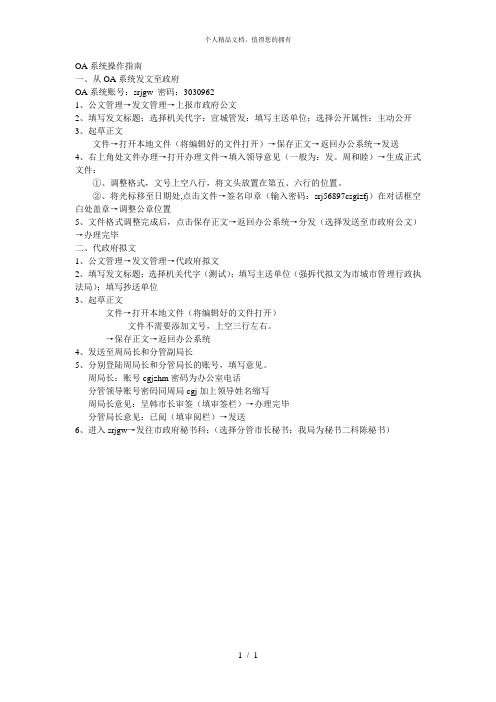
个人精品文档,值得您的拥有
OA系统操作指南
一、从OA系统发文至政府
OA系统账号:srjgw 密码:3030962
1、公文管理→发文管理→上报市政府公文
2、填写发文标题;选择机关代字:宣城管发;填写主送单位;选择公开属性:主动公开
3、起草正文
文件→打开本地文件(将编辑好的文件打开)→保存正文→返回办公系统→发送
4、右上角处文件办理→打开办理文件→填入领导意见(一般为:发。
周和睦)→生成正式文件:
①、调整格式,文号上空八行,将文头放置在第五、六行的位置。
②、将光标移至日期处,点击文件→签名印章(输入密码:srj56897csglzfj)在对话框空白处盖章→调整公章位置
5、文件格式调整完成后,点击保存正文→返回办公系统→分发(选择发送至市政府公文)→办理完毕
二、代政府拟文
1、公文管理→发文管理→代政府拟文
2、填写发文标题;选择机关代字(测试);填写主送单位(强拆代拟文为市城市管理行政执法局);填写抄送单位
3、起草正文
文件→打开本地文件(将编辑好的文件打开)
文件不需要添加文号,上空三行左右。
→保存正文→返回办公系统
4、发送至周局长和分管副局长
5、分别登陆周局长和分管局长的账号,填写意见。
周局长:账号cgjzhm密码为办公室电话
分管领导账号密码同周局cgj加上领导姓名缩写
周局长意见:呈韩市长审签(填审签栏)→办理完毕
分管局长意见:已阅(填审阅栏)→发送
6、进入srjgw→发往市政府秘书科:(选择分管市长秘书:我局为秘书二科陈秘书)
1 / 1。
OA系统说明书
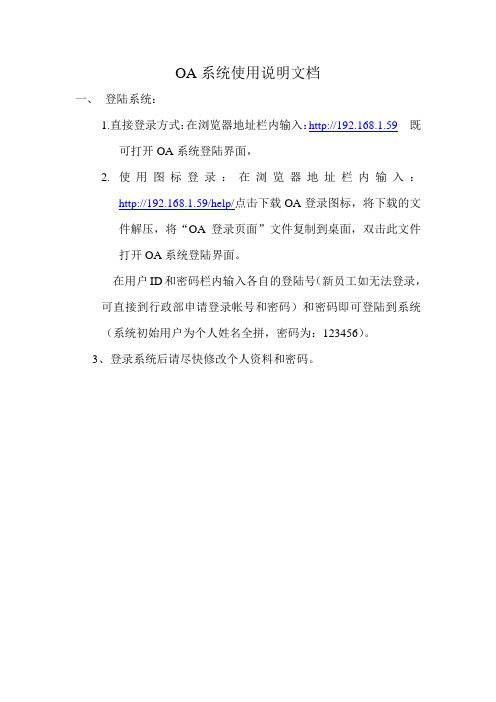
OA系统使用说明文档一、登陆系统:1.直接登录方式:在浏览器地址栏内输入:http://192.168.1.59既可打开OA系统登陆界面,2.使用图标登录:在浏览器地址栏内输入:http://192.168.1.59/help/点击下载OA登录图标,将下载的文件解压,将“OA登录页面”文件复制到桌面,双击此文件打开OA系统登陆界面。
在用户ID和密码栏内输入各自的登陆号(新员工如无法登录,可直接到行政部申请登录帐号和密码)和密码即可登陆到系统(系统初始用户为个人姓名全拼,密码为:123456)。
3、登录系统后请尽快修改个人资料和密码。
二、系统的主界面:图1:主界面主界面分为四部分:上、左、右1.上面部分是主要是提醒功能和时间功能,如有新的未办理事务就会有文字和声音提示(红色字部分)。
图2:提示界面还有时间功能,在用户需要退出该OA系统时,点击“退出登录”按钮,以注销您的登陆身份,建议您使用此方式退出,如果直接关闭浏览器容易加重服务器负担而影响使用。
2.左面是功能菜单,点击该菜单上的+号按钮,可伸缩显示其子菜单项。
点击子菜单项,可在中间主窗口中显示其相应的功能页面。
图3:子菜单界面3.右面是展示界面。
分为4个模块,A、我的办公桌:图4:我的办工桌界面点击上面相应的图标,进入相关页面的操作。
B、通知通告界面:图5:通知通告界面点击相应的标题进入相应的信息预览。
C、代办事务界面:图6:代办事务显示区此处现实的是您需要办理的事务。
D、学习知识界面:此界面显示为学习知识,我会部定期的更新一些常见电脑故障及其打印机故障处理的学习文字,方便大家办公。
图7:学习知识界面界面介绍就到这里,OA系统在不断的跟新个添加功能,后期可能会对OA系统的办公进行调整,以调整改版等通知为准。
三、OA操作:1.个人办公:点左测个人办公前+号展开子菜单。
1)代办事务:图8:代办事务页面这个区域现实需要你及时办理的事务,点击标题进入代办事务查看图9:代办事务查看可以查看到交办的标题、办理人员、交办人、要求完成时间、交办内容等等性息。
OA系统行政公文流转步骤详解

确定
2
进入环节二
环节二:处室领导审核
进入系统
打开待办公文
正文
审核、修改
保存
拟稿人修改 下一步
办公室核稿
选择参与者
确定
返回环节一
选择参与者
3
确定
进入环节三
OA系统行政公文流程图(发文)
拟稿
处室领导审核
办公室核稿
局领导审批签发
文书管理员
缮印
公文办结(印制、 入库、分发)
1
环节一:拟稿 进入系统
OA系统行政公文发文操作指南
公文办理
起草公文
行政公文 (默认)
直接粘贴公文 (默认 )
浏览
选取文件(双击)
填写标题、主送单位等(右键)下一步Leabharlann 处室领导审核选择参与者
OA系统公文收发文流程

OA系统公文发文具体操作步骤1、进入OA系统:在IE地址栏中输入:http://10.144.181.4选择正式业务系统,输入用户名“xcs姓名拼音的第一个字母组合”,密码为“123”。
2、公文起草:在“我的权限”中选择“OA 管理”→“公文处理”→“公文起草”→点击“创建”→填写“发文处理笺”→“保存”→“编辑正文”→“保存”→“提交工作”→“核稿”(选择核稿人)。
3、公文核稿:“我的工作”→“待办工作”→选择待办文件→“处理”→查看修改发文标签→查看修改正文→查看修改附件(注:每个环节修改后要点“保存”)→“处理意见”→点击“已核稿”→“保存”→“提交工作”→“查看办理”选择拟稿人→“确定”。
4、查看办理:“我的工作”→“待办工作”→选择待办文件→“处理”→查看发文标签、正文、附件修改→“保存”→“提交工作”→选择“签发”或“审核”。
(办公室审核略)5、公文签发:“我的工作”→“待办工作”→选择待办文件→“处理”→查看或修改发文标签、正文、附件(注:每个环节修改后要点“保存”)→“处理意见”→选择“同意发”或“打回”→“保存”→“提交工作”→“成文”(或查看办理)→发送给拟稿人。
6、公文成文:“我的工作”→“待办工作”→选择待办文件→“处理”→“正文”→“套红”→“保存”→“提交工作”→“编号分发”(选择“张宗力”)→“确定”。
7、公文编号分发:“我的工作”→“待办工作”→选择待办文件→“处理”→“文号选择”→“编号”→“登记”→“分发”→根据主送、抄送单位分发→“提交工作”→“归档”8、公文归档:“我的工作”→“待办工作”→选择待办文件→“处理”→“归档”。
9、公文查阅:“OA 管理”→“公文处理”→“部门文件”→选择查看文件→“查看”。
OA系统公文收文、批阅办理具体操作步骤1、公文收文:“OA管理”→“公文处理”→“来文登记”→填写登记信息→引入正文、附件→“提交工作”→“拟办”→→选择拟办人。
协同办公(OA)系统使用手册
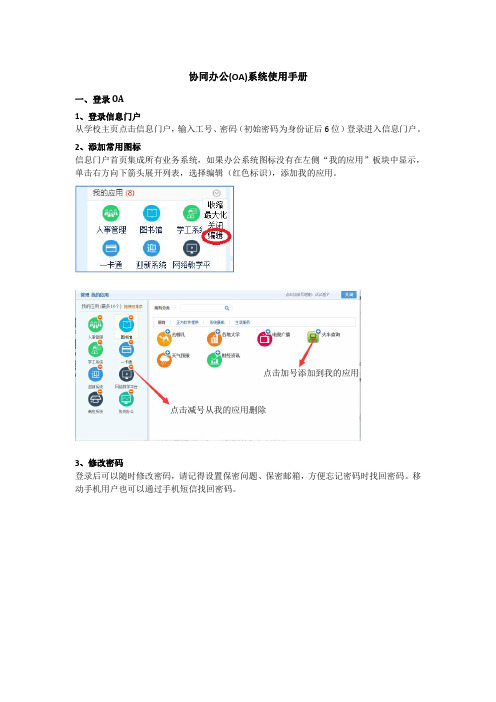
协同办公(OA)系统使用手册一、登录OA1、登录信息门户从学校主页点击信息门户,输入工号、密码(初始密码为身份证后6位)登录进入信息门户。
2、添加常用图标信息门户首页集成所有业务系统,如果办公系统图标没有在左侧“我的应用”板块中显示,单击右方向下箭头展开列表,选择编辑(红色标识),添加我的应用。
3、修改密码登录后可以随时修改密码,请记得设置保密问题、保密邮箱,方便忘记密码时找回密码。
移动手机用户也可以通过手机短信找回密码。
点击加号添加到我的应用点击减号从我的应用删除二、协同办公系统1、进入协同办公系统点击协同办公图标,进入协同办公系统,协同办公界面如下:点击此处2、发文管理1)点击协同办公系统导航“公文管理”→“发文管理”,如下图2)选择在办文件进行发文流程申请,如下图平台短信3种发文流程,不要选错哟!详见下图特别强调:三种发文流程,请根据实际情况进行选择,注意不要选错,一旦发文,流程就不能更改了。
三种发文流程见图示。
●待办文件:即他人进行流程审核后,提交到您这里需要进行审核文件●已办文件:您已经处理,部分流程暂未办结的文件●办结文件:您已经处理,所有流程已经办结的文件●分发文件:流程环节中,管理员进行文件分发,需要您进行查阅的分发文件。
3)填写发文内容等填写发文流程表单信息,标注有红色*号为必填项,填写完信息后点击提交即可发起流程。
特别强调:(i )操作系统只能用MS-Office 软件,不能使用WPS ,而且是完整安装版。
(ii )建议使用IE8浏览器或360浏览器打开系统。
(iii )首次使用系统会自动安装“金格”插件。
若没有弹出插件安装,请设置IE 浏览器,输入发文标题填写电话编辑正文选择文种上传附件,只有发文中无需修改的表格等才可放在附件中!因为附件在任何环节只能下载查看而不能进行修改,请务必不要将领导审阅时可能需要修改的内容放在附件中,一定要放在正文中,切记!!查看流程过程中被更改的痕迹如无法打开正文,表示控件末安装或末运行,详见文末附件具体方法请参阅文末附件。
OA系统公文操作手册

汾西矿业集团OA公文操作手册发文流程:1、拟文(机关各处室)a)在个人首页—我的模版点击发文模版,进入拟文界面发文模版b)添写发文稿纸输入文件名称,双击选择主送单位、抄报单位、抄关单位、主题词等。
附件正文正文标题注:正文标题添在发文稿纸文件名称处,正文中不需要再加入标题,否题会影响套红格式。
c)点击正文按钮,进入正文编辑界面。
起草正文结束,点击保存退出按钮,返回拟文界面。
如下图:保存退出输入正文d)点击添加附件按钮,添加附件如下图:注:附件大小不得大于51Me)最后点击立即发送按钮完成拟文操作立即发送f)跟踪公文:发起者发出公文后,可以在其个人首页的跟踪事项栏目中随时跟踪查看已发公文的审批情况,当此公文有人处理后,会在发起者的窗体右下角弹出消息提示框。
跟踪公文消息提示2、审核(发起者所在处室领导)a)查看公文的内容部门主管登陆系统后在待办事项里点击收到的处理公文点击待处理公文b)查看发文卡片的内容、正文的内容、附件的内容点此按钮查看正文发文卡的内容c)流程处理,点击处理按钮进入处理界面如果公文的内容有错误可以点击回退或终止按钮,将公文返回上一处理节点或结束本次公文,让发起者重新发起处理按钮回退处理修改正文d)修改公文的内容审批过程中涉及到了正文的修改,点击处理界面中的修改正文按钮,进入正文修改界面,如下图所示;修改结束,点击保存退出按钮返回公文处理界面保存退出修改正文e)填写发文卡片:在意见输入框中输入处理意见,也可以使用单选按钮和常用语实现快速填写,最后点击继续并提交按钮完成审核意见输入框续继并提交3、文书管理(发起者)文书管理操作由公文发起者完成,当公文被领导处理之后,就会返回到发起者的代办事项中,发起者在文书管理过程中,将根据上一个领导在发文卡上填写的处理意见对公文流程进行多级会签:如果是需要其它领导会签,操作步骤为:进入处理界面→多级会签→选人对话框→设置被选领导的操作权限→确定→继续并提交;若不需要领导会签可以直接点击继续并提交选择签发领导。
OA系统使用手册
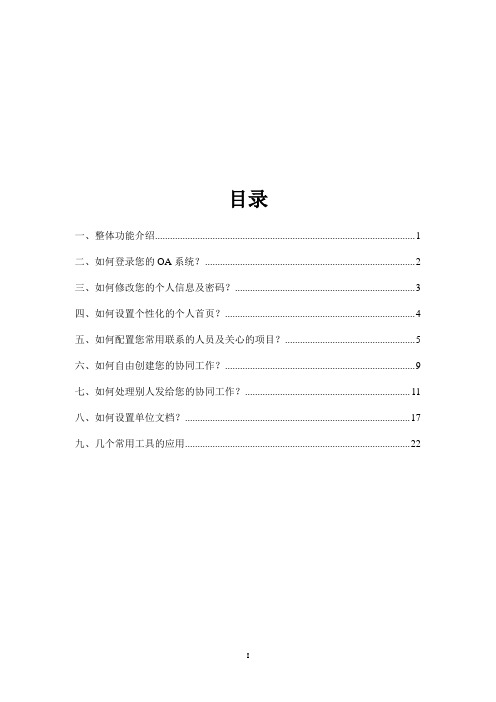
目录一、整体功能介绍 (1)二、如何登录您的OA系统? (2)三、如何修改您的个人信息及密码? (3)四、如何设置个性化的个人首页? (4)五、如何配置您常用联系的人员及关心的项目? (5)六、如何自由创建您的协同工作? (9)七、如何处理别人发给您的协同工作? (11)八、如何设置单位文档? (17)九、几个常用工具的应用 (22)一、整体功能介绍个人首页:将待办事项、跟踪事项、公共信息、关联人员、关联项目、历史信息、电子邮件等信息个性化设置,实现第一时间全面展现信息。
协同工作:通过该功能实现日常办公中80%的重要管理应用。
协同工作以“流程”的表现方式发起、处理、归档,完成日常的请示、汇报、审批、项目管理、工作安排、文件传递等实际工作,有自建流程和模板套用两种方式实现协同流程。
关联项目、关联人员:通过该功能实现对信息组织高度集成和优化,以人或事件为中心,把日常办公中对自己关注的人或事的状态、过程、结果关联起来集中呈现和管理。
表单应用:表单是办公管理元素的载体和展现,通过自定义表单,实现单位内部的审批单、申请单、调查单等各种业务,把它与角色、流程、权限绑定,解决日常管理协同中的关键应用,并可按条件进行统计、查询。
公文管理:通过拟文、审核、审批、封发、传阅、来文登记等流转方式,实现单位内部拟发文审批过程管理和外部来文的收办、收阅过程管理。
文档管理:通过该功能完成单位、部门、项目及个人的信息分类管理,提供文档借阅和综合查询等应用功能。
有多级档案管理员设置,通过自由定义分类,严密、灵活的权限体系,实现多层次、多角度的文档共享需求。
电子邮件:以Web Mail方式连接各种企业邮箱,通过系统提供的邮件管理功能实现外部mail信息与企业内部信息的互动,进入协同工作的流程。
日程计划会议:通过该功能有效实现日程、计划、会议管理,并可随时了解他人日程安排和计划,运用工作日志、周计划、月计划管理功能来进行工作计划的申报、批复、总结等日常事务管理。
OA办公系统快速操作手册
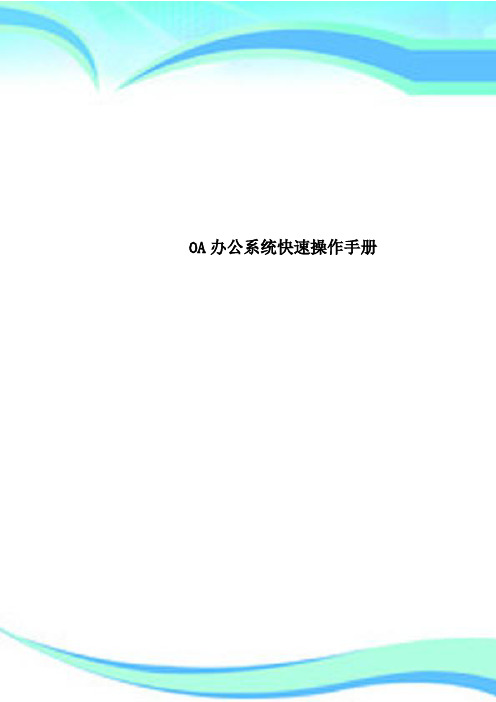
OA办公系统快速操作手册————————————————————————————————作者:————————————————————————————————日期:东方希望OA协同办公系统快速操作手册一、系统使用注意事项1、IE浏览器版本必须是6.0及以上版本;2、需要关闭上网助手(3721)、GOOGLE、MSN、百度等工具的广告拦截功能;3、第一次使用点击登陆页面右下角辅助工具安装,安装相应的辅助工具。
二、登录系统1、进入系统办公:打开IE浏览器,输入办公系统服务器地址:OA内网登陆:http://10.0.0.8(总部员工在公司内登录的网址)OA外网登陆: (子公司及总部出差在外地登录的网址)2、用户名规则:使用人员用户名为姓的全拼+名的简拼,如:李世明(用户名为:lism);用户初始密码为123456。
特殊的如重名或姓名同音特别规定如《东方希望OA系统第一期关键用户名单》中“蓝色”着色部分输入自己的用户名和密码,点登录按钮进入办公系统。
用户名密码辅助工具安(图一)(注意:如果仍然有拦截,造成无法登陆。
请先卸载拦截插件,如果仍然无法登陆可以在输入用户名和密码后按住Ctrl健再点击登陆)三、修改密码如图三所示进入办公系统后,在系统首页,点“个人设置”,再点选“修改密码”,在下面的修改栏中输入您的新密码两次,确认后修改成功。
下次登录系统使用新的密码。
个人设置修改密码烽火机械厂办(图二)四、系统首页图三是进入办公系统后的界面,即系统首页。
在主工作区有两个首页:个人首页和单位首页每个首页4个工作模块:个人首页:待办事项、跟踪事项、下面两个可以根据自己的需求更改。
更改在个人设置下面的更改个人首页设置。
单位首页:由系统管理员进行设置,默认显示为:新闻、公告调查、单位知识文档、最新讨论。
1、“待办事项”是指别人交给您,需要您办理的事情,包括公文和协同;点击可以进入处理。
2、“跟踪事项”是指您交给别人办理的事情,包括公文和协同;点击可以查看别人处理状态、处理意见和结果,还可以发送催办信息。
OA系统操作说明文档

OA系统操作说明文档OA系统使用说明文档一、登陆系统:1.直接登录方式:在浏览器地址栏内输入:既可打开OA系统登陆界面,2.使用图标登录:在浏览器地址栏内输入:点击下载OA登录图标,将下载的文件解压,将“OA登录页面”文件复制到桌面,双击此文件打开OA系统登陆界面。
在用户ID与密码栏内输入各自的登陆号(新员工如无法登录,可直接到行政部申请登录帐号与密码)与密码即可登陆到系统(系统初始用户为个人姓名全拼,密码为:123456)。
3、登录系统后请尽快修改个人资料与密码。
二、系统的主界面:图1:主界面主界面分为四部分:上、左、右1.上面部分是要紧是提醒功能与时间功能,如有新的未办理事务就会有文字与声音提示(红色字部分)。
图2:提示界面还有的时候间功能,在用户需要退出该OA系统时,点击“退出登录”按钮,以注销您的登陆身份,建议您使用此方式退出,假如直接关闭浏览器容易加重服务器负担而影响使用。
2.左面是功能菜单,点击该菜单上的+号按钮,可伸缩显示其子菜单项。
点击子菜单项,可在中间主窗口中显示其相应的功能页面。
图3:子菜单界面3.右面是展示界面。
分为4个模块,A、我的办公桌:图4:我的办工桌界面点击上面相应的图标,进入有关页面的操作。
B、通知通告界面:图5:通知通告界面点击相应的标题进入相应的信息预览。
C、代办事务界面:图6:代办事务显示区此处现实的是您需要办理的事务。
D、学习知识界面:此界面显示为学习知识,我会部定期的更新一些常见电脑故障及其打印机故障处理的学习文字,方便大家办公。
图7:学习知识界面界面介绍就到这里,OA系统在不断的跟新个添加功能,后期可能会对OA系统的办公进行调整,以调整改版等通知为准。
三、OA操作:1.个人办公:点左测个人办公前+号展开子菜单。
1)代办事务:图8:代办事务页面这个区域现实需要你及时办理的事务,点击标题进入代办事务查看图9:代办事务查看能够查看到交办的标题、办理人员、交办人、要求完成时间、交办内容等等性息。
OA系统公文发文具体操作步骤

1、进入OA系统:在IE地址栏中输入:选择正式业务系统,输入用户名“xcs姓名拼音的第一个字母组合”,密码为“123”。
2、公文起草:在“我的权限”中选择“OA 管理”→“公文处理”→“公文起草”→点击“创建”→填写“发文处理笺”→“保存”→“编辑正文”→“保存”→“提交工作”→“核稿”(选择核稿人)。
3、公文核稿:“我的工作”→“待办工作”→选择待办文件→“处理”→查看修改发文标签→查看修改正文→查看修改附件(注:每个环节修改后要点“保存”)→“处理意见”→点击“已核稿”→“保存”→“提交工作”→“查看办理”选择拟稿人→“确定”。
4、查看办理:“我的工作”→“待办工作”→选择待办文件→“处理”→查看发文标签、正文、附件修改→“保存”→“提交工作”→选择“签发”或“审核”。
(办公室审核略)5、公文签发:“我的工作”→“待办工作”→选择待办文件→“处理”→查看或修改发文标签、正文、附件(注:每个环节修改后要点“保存”)→“处理意见”→选择“同意发”或“打回”→“保存”→“提交工作”→“成文”(或查看办理)→发送给拟稿人。
6、公文成文:“我的工作”→“待办工作”→选择待办文件→“处理”→“正文”→“套红”→“保存”→“提交工作”→“编号分发”(选择“张宗力”)→“确定”。
7、公文编号分发:“我的工作”→“待办工作”→选择待办文件→“处理”→“文号选择”→“编号”→“登记”→“分发”→根据主送、抄送单位分发→“提交工作”→“归档”8、公文归档:“我的工作”→“待办工作”→选择待办文件→“处理”→“归档”。
9、公文查阅:“OA 管理”→“公文处理”→“部门文件”→选择查看文件→“查看”。
OA系统公文收文、批阅办理具体操作步骤1、公文收文:“OA管理”→“公文处理”→“来文登记”→填写登记信息→引入正文、附件→“提交工作”→“拟办”→→选择拟办人。
2、公文拟办:“我的工作”→“待办工作”→选择待办文件→“处理”→查看收文处理笺、正文、附件→“处理意见”→“保存”→提交工作→查看办理(选择收文人员)。
OA系统行政公文流转步骤详解
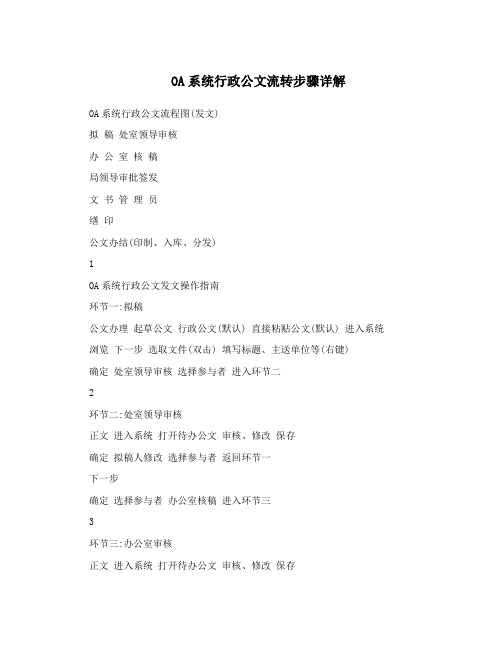
OA系统行政公文流转步骤详解OA系统行政公文流程图(发文)拟稿处室领导审核办公室核稿局领导审批签发文书管理员缮印公文办结(印制、入库、分发)1OA系统行政公文发文操作指南环节一:拟稿公文办理起草公文行政公文(默认) 直接粘贴公文(默认) 进入系统浏览下一步选取文件(双击) 填写标题、主送单位等(右键)确定处室领导审核选择参与者进入环节二2环节二:处室领导审核正文进入系统打开待办公文审核、修改保存确定拟稿人修改选择参与者返回环节一下一步确定选择参与者办公室核稿进入环节三3环节三:办公室审核正文进入系统打开待办公文审核、修改保存确定处室领导审核选择参与者返回环节二下一步确定选择参与者局领导审核签发进入环节四4环节四:局领导审批签发正文进入系统打开待办公文审核、修改保存确定拟稿人修改选择参与者返回环节一下一步确定办公室审核选择参与者返回环节三确定选择参与者文书管理员进入环节五5环节五:文书管理员下一步打开待办公文选择发文字号缮印进入系统确定选择参与者进入环节六环节六:缮印正文打开待办公文套模版、排版等保存进入系统下一步确定拟稿人校对选择参与者进入环节七6环节七:拟稿人校对在“拟文单位”栏填写校查看公文打开待办公文进入系统对意见(如“校对无误”) 下一步确定缮印选择参与者进入环节八环节八:公文办结----清稿、印制、入库、分发(略)7信息流程图(白头)拟稿处室领导审核其他人员分管局长审批信息专员编发信息(信息专用流程)8OA系统信息提交(白头)操作指南环节一:拟稿公文办理起草公文白头(左侧) 直接粘贴公文(默进入系统认) 浏览选取文件(双击) 填写标题(右键,加注“信息”) 下一步确定机关人员选择本处室领进入环节二导9环节二:处室领导审核正文打开待办公审核、修改保存进入系统文下一步确定签报白头意机关人员选择分管局长见拟稿人修改进入环节三10环节三:分管局长审批正文打开待办公审核、修改保存进入系统文下一步确定签报白头意见机关人员选择信息专员拟稿人修改进入环节四(略)11OA系统行政公文流程图(收文)外部来文入库办公室主任分发至待阅人机关文书机关领导主办单位部门领导办文结束部门内部人员(主办) 局内其他部门领导部门内部人员(其他)1213。
OA办公系统快速操作手册
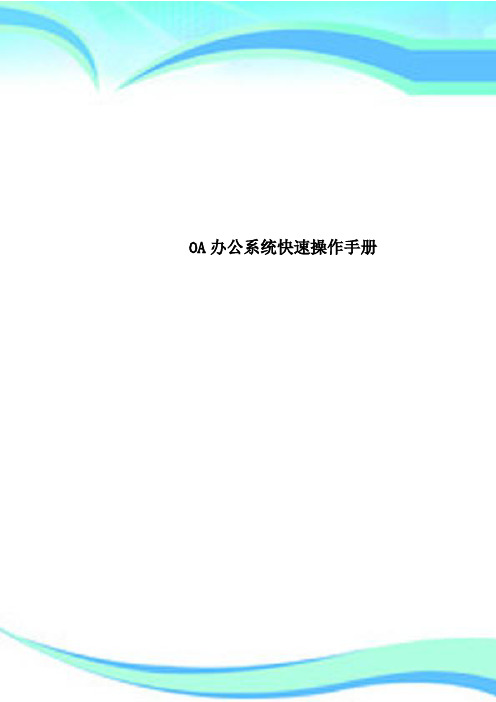
OA办公系统快速操作手册————————————————————————————————作者:————————————————————————————————日期:东方希望OA协同办公系统快速操作手册一、系统使用注意事项1、IE浏览器版本必须是6.0及以上版本;2、需要关闭上网助手(3721)、GOOGLE、MSN、百度等工具的广告拦截功能;3、第一次使用点击登陆页面右下角辅助工具安装,安装相应的辅助工具。
二、登录系统1、进入系统办公:打开IE浏览器,输入办公系统服务器地址:OA内网登陆:http://10.0.0.8(总部员工在公司内登录的网址)OA外网登陆: (子公司及总部出差在外地登录的网址)2、用户名规则:使用人员用户名为姓的全拼+名的简拼,如:李世明(用户名为:lism);用户初始密码为123456。
特殊的如重名或姓名同音特别规定如《东方希望OA系统第一期关键用户名单》中“蓝色”着色部分输入自己的用户名和密码,点登录按钮进入办公系统。
用户名密码辅助工具安(图一)(注意:如果仍然有拦截,造成无法登陆。
请先卸载拦截插件,如果仍然无法登陆可以在输入用户名和密码后按住Ctrl健再点击登陆)三、修改密码如图三所示进入办公系统后,在系统首页,点“个人设置”,再点选“修改密码”,在下面的修改栏中输入您的新密码两次,确认后修改成功。
下次登录系统使用新的密码。
个人设置修改密码烽火机械厂办(图二)四、系统首页图三是进入办公系统后的界面,即系统首页。
在主工作区有两个首页:个人首页和单位首页每个首页4个工作模块:个人首页:待办事项、跟踪事项、下面两个可以根据自己的需求更改。
更改在个人设置下面的更改个人首页设置。
单位首页:由系统管理员进行设置,默认显示为:新闻、公告调查、单位知识文档、最新讨论。
1、“待办事项”是指别人交给您,需要您办理的事情,包括公文和协同;点击可以进入处理。
2、“跟踪事项”是指您交给别人办理的事情,包括公文和协同;点击可以查看别人处理状态、处理意见和结果,还可以发送催办信息。
集团门户OA系统操作手册

集团门户OA系统操作手册一、登录与退出1. 登录打开浏览器,输入集团门户OA系统的网址,进入登录页面。
输入您的用户名和密码,“登录”按钮。
如果您的信息正确,系统会自动跳转到主页。
2. 退出在主页右上角,您的用户名,然后选择“退出登录”。
系统会自动跳转到登录页面。
二、主页功能介绍1. 个人办公在主页左侧导航栏,“个人办公”,可以查看您的待办事项、已办事项、收到的消息等。
2. 公文管理在主页左侧导航栏,“公文管理”,可以查看、编辑、审批公文。
3. 会议管理在主页左侧导航栏,“会议管理”,可以查看、编辑、预约会议。
4. 通讯录在主页左侧导航栏,“通讯录”,可以查看集团内部所有员工的联系方式。
5. 个人设置在主页右上角,您的用户名,然后选择“个人设置”,可以修改您的个人信息、密码等。
三、公文管理操作指南1. 新建公文在“公文管理”页面,“新建公文”按钮,填写公文、、附件等信息,然后“提交”按钮。
2. 编辑公文在“公文管理”页面,要编辑的公文,进入编辑页面,修改公文内容,然后“保存”按钮。
3. 审批公文在“公文管理”页面,要审批的公文,进入审批页面,填写审批意见,然后“提交”按钮。
四、会议管理操作指南1. 新建会议在“会议管理”页面,“新建会议”按钮,填写会议主题、时间、地点、参会人员等信息,然后“提交”按钮。
2. 编辑会议在“会议管理”页面,要编辑的会议,进入编辑页面,修改会议信息,然后“保存”按钮。
3. 参加会议在“会议管理”页面,要参加的会议,进入会议详情页面,“参加”按钮。
集团门户OA系统操作手册三、通讯录操作指南1. 查找联系人在“通讯录”页面,输入您要查找的联系人姓名或部门,“搜索”按钮。
系统会显示符合条件的联系人列表。
2. 添加联系人在“通讯录”页面,“添加联系人”按钮,填写联系人的姓名、部门、职位、联系方式等信息,然后“保存”按钮。
3. 编辑联系人在“通讯录”页面,要编辑的联系人,进入编辑页面,修改联系人信息,然后“保存”按钮。
OA系统公文发文具体操作步骤
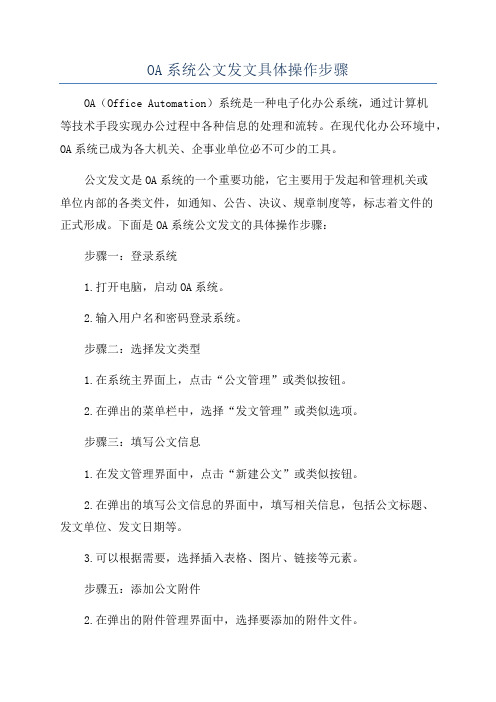
OA系统公文发文具体操作步骤OA(Office Automation)系统是一种电子化办公系统,通过计算机等技术手段实现办公过程中各种信息的处理和流转。
在现代化办公环境中,OA系统已成为各大机关、企事业单位必不可少的工具。
公文发文是OA系统的一个重要功能,它主要用于发起和管理机关或单位内部的各类文件,如通知、公告、决议、规章制度等,标志着文件的正式形成。
下面是OA系统公文发文的具体操作步骤:步骤一:登录系统1.打开电脑,启动OA系统。
2.输入用户名和密码登录系统。
步骤二:选择发文类型1.在系统主界面上,点击“公文管理”或类似按钮。
2.在弹出的菜单栏中,选择“发文管理”或类似选项。
步骤三:填写公文信息1.在发文管理界面中,点击“新建公文”或类似按钮。
2.在弹出的填写公文信息的界面中,填写相关信息,包括公文标题、发文单位、发文日期等。
3.可以根据需要,选择插入表格、图片、链接等元素。
步骤五:添加公文附件2.在弹出的附件管理界面中,选择要添加的附件文件。
3.确认选择后,将附件文件上传到系统中。
步骤六:设定公文属性1.在填写公文信息的界面中,点击“设定属性”或类似按钮。
2.在弹出的属性设置界面中,选择公文的密级、紧急程度、权限等属性。
3.点击“确定”保存属性设置。
步骤七:选择公文流转1.在填写公文信息的界面中,点击“选择流转”或类似按钮。
2.在弹出的流转设置界面中,选择公文的流转路径和流转人员。
3.点击“确定”保存流转设置。
步骤八:保存或提交公文1.在填写公文信息的界面中,点击“保存”或类似按钮,保存公文草稿。
2.在填写公文信息的界面中,点击“提交”或类似按钮,将公文提交到待办列表。
步骤九:公文审核和签发1.公文在提交后,将进入待办列表。
2.相应的审核人员可以登录系统,查看待办列表,对公文进行审核或签发操作。
步骤十:公文分发和归档1.经过审核和签发后,公文将进入已办列表。
2.公文管理人员可以登录系统,查看已办列表,对已审核的公文进行分发、打印、归档等操作。
- 1、下载文档前请自行甄别文档内容的完整性,平台不提供额外的编辑、内容补充、找答案等附加服务。
- 2、"仅部分预览"的文档,不可在线预览部分如存在完整性等问题,可反馈申请退款(可完整预览的文档不适用该条件!)。
- 3、如文档侵犯您的权益,请联系客服反馈,我们会尽快为您处理(人工客服工作时间:9:00-18:30)。
汾西矿业集团OA公文操作手册发文流程:
1、拟文(机关各处室)
a)在个人首页—我的模版点击发文模版,进入拟文界面
发文模版
b)添写发文稿纸
输入文件名称,双击选择主送单位、抄报单位、抄关单位、主题词等。
附件
正文
正文标题
注:正文标题添在发文稿纸文件名称处,正文中不需要再加入标题,否题会影响套红格式。
c)点击正文按钮,进入正文编辑界面。
起草正文结束,点击保存退出按钮,返回拟文
界面。
如下图:
输入正文
d)点击添加附件按钮,添加附件如下图:
注:附件大小不得大于51M
e)最后点击立即发送按钮完成拟文操作
立即发送
f)跟踪公文:发起者发出公文后,可以在其个人首页的跟踪事项栏目中随时跟踪查看
已发公文的审批情况,当此公文有人处理后,会在发起者的窗体右下角弹出消息提示框。
跟踪公文
消息提示
2、审核(发起者所在处室领导)
a)查看公文的内容
部门主管登陆系统后在待办事项里点击收到的处理公文
点击待处理公文
b)查看发文卡片的内容、正文的内容、附件的内容
点此按钮查看正文发文卡的内容
c)流程处理,点击处理按钮进入处理界面
如果公文的内容有错误可以点击回退或终止按钮,将公文返回上一处理节点或结束本次公文,让发起者重新发起
处理按钮
回退处理
修改正文
d)修改公文的内容
审批过程中涉及到了正文的修改,点击处理界面中的修改正文按钮,进入正文修改界面,如下图所示;修改结束,点击保存退出按钮返回公文处理界面
保存退出
修改正文
e)填写发文卡片:在意见输入框中输入处理意见,也可以使用单选按钮和常用语实现
快速填写,最后点击继续并提交按钮完成审核
意见输入框
续继并提交
3、文书管理(发起者)
文书管理操作由公文发起者完成,当公文被领导处理之后,就会返回到发起者的代办事项中,发起者在文书管理过程中,将根据上一个领导在发文卡上填写的处理意见对公文流程进行多级会签:
如果是需要其它领导会签,操作步骤为:进入处理界面→多级会签→选人对话框→设置被选领导的操作权限→确定→继续并提交;若不需要领导会签可以直接点击继续并提交选择签发领导。
具体操作如下图所示
多级会签
在选人对话框中选择会签领导,如下图:
选择会签权限:
权限选择
注:会签节点的操作权限必须按照如下规则设置:
1、选择其他处室领导会签时,新权限应设为处长会签
2、选择分管局领导会签时,新权限应设为局长会签
3、多级会签时注意分清先后顺序,首先是处室领导会签,会签结
束流程返回发起者,再多级会签给局领导;在给局领导多级会签时,要一个一个地添加
领导会签结束,公文回到发起者待办事项中,点击继续并提交→选择签发领导→提交→确认如下图:
继续并提交选择签发人提交如下图:
4、会签(处/局领导)/复核(行政办/党办主任):操作同审核:
注:处级领导会签时禁止使用手写批注
5、签发(局领导)
1、查看公文
查看发文稿纸的内容、正文的内容、附件的内容。
操作同审核
2、流程处理
回退、终止操作同审核
3、修改公文内容
(1)先修改正文,点击正文对正文直接修改或手写批注,保存退出。
点击修改正文进入下图:
直接修改
保存退出
手写批注:使用手写笔在正文编辑界面对公文正文直接修改,和在纸上修改效果一样,如图:
修改后,点保存退出按钮完成公文正文的修改,见上图
(2)发文稿纸修改
如果想要手写签名可以点击文单签批,如图:
文单签批在意见框内添加处理意见,点击继续并提交,完成签发操作
在此添加意见
5、校对(发起者)
领导审批结束,公文流程返回发起者,开始校对操作,查看公文的正文,如果发现正文中存在手写批注,点击修改正文,进入正文编辑界面,点击文档清稿按钮,正文编辑界面会一分为二,上半部分是领导的手写批注,下半部分是编辑界面,发起者要根据上半部分的内容,在下面的编辑界面进行键盘录入修改操作,即将领导用手写笔修改的内容转换成键盘输入的形式。
文档清稿
修改完成后,点击保存退出按钮,返回公文处理界面,点击继续并提交完成校对操作
6、编号(行政办/党办文书)
进入处理界面→调整文号→输入公文文号→确定→继续并提交
调整文号
7、套红(发起者)
公文编号后,公文流程返回发起者,进入处理界面,修改发文卡片上的印发日期,印发份数,在处理界面上选择套红→选择相应的套红模版。
如下图:
套红
选择套红模版
套红后,调整正文格式,点击保存并退出按钮返回公文处理界面,点击继续并提交完成套红
保存并退出
8、盖章(公章管理员)
公章管理员进入公文处理界面,选择盖章按钮进入正文编辑界面,将鼠标光标停放在要盖章处,点击加盖印章按钮→选择印章→输入密码→盖章,如图:
加盖印章
盖章后,调整印章位置,点击保存并退出按钮返回公文处理界面,点击继续并提交完成用印
选择印章
9、封发(发起者)
发起者进入公文处理界面→选择交换类型→封发完成。
如图:
选择交换类型
收文流程
1、登记(公文收发员)
收文分两种:集团内收文和外单位收文。
a)集团内部收文:公文管理→收文管理→待登记公文→选中待登记公文→登记,公文
内容根据发文单位的发文信息由系统自动填写
b)外单位收文:收文员直接点击个人首页上的收文模板,进入登记界面,将接收到的
公文正文复制到模板的正文编辑界面,手动填写收文办阅卡片,添加公文附件
2、审批(收文员)
1、查看公文内容
查看办阅文件卡、正文、附件内容
附件
点此按钮查看正文
2、流程处理
如果公文的内容有错误可以点击终止:进入处理界面→终止,若内容无误点击继续并提交
点此按钮查看正文
3、拟办(行政办/党办主任)
1、查收文内容(操作同审批)
2、流程处理(操作同审批)
3、修改办阅文件卡片:通常我们是在意见输入框中输入处理意见,也可以采用常用用语,最后点击继续并提交。
如图:
处理意见框
继续并提交
4、批示(局领导)
1、查看收文内容(操作同审批)
2、流程处理(操作同审批)
3、添写处理意见:在意见框输入处理意见,可以使用单选按钮和常用语快速处理
4、点击继续并提交按钮,完成批示操作
5、文书管理(发起者)
文书管理操作由公文发起者完成,当公文被局领导批示之后,就会返回到发起者的代办事项中,发起者在文书管理过程中,将根据领导在收文办阅卡上填写的处理意见对公文流程进行多级会签:
操作步骤为:进入处理界面→多级会签→选人对话框→设置被选人员的操作权限→确定→继续并提交;具体操作如下图所示
多级会签
在选人对话框中选择会签人员,如下图:
注:收文的处理人员分为两类:
1、局领导阅读,一个一个地添加
2、相关处室,多级会签给该处室公文管理员
选择会签权限:
权限选择
注:会签节点的操作权限必须按照如下规则设置:
1、选择其他局领导会签时,新权限应设为阅读
2、选择相关处室公文员会签时,新权限应设为文书管理
多级会签结束,公文回到发起者待办事项中,点击继续并提交,完成文书管理操作
6、文书管理(相关处室公文管理员)
当公文需要相关处室办理时,收到的公文就会由公文收文员多级会签至该处室的公文管理员,处室内公文管理员收到公文后,需要将公文多级会签给本处室领导,待处室领导处理结束,公文又回到该处室公文管理员处,公文管理员再根据处室领导在收文阅办卡片上填写的意见将公文多级会签给本处室内的相关人员办理,当所有办理人员完成办理后,公文返回该处室公文管理员处,进入公文处理界面,点击继续并提交按钮,完成收文在处室内的流转。
操作步骤为:进入处理界面→多级会签→选人对话框→设置被选人员的操作权限→确定→继续并提交;具体操作如下图所示
多级会签
继续并提交
在选人对话框中选择会签人员,如下图:
注:处室内被多级会签的人员分为两种:
1、处领导(处长)
2、相关办理人员
选择会签权限:
权限选择
注:会签节点的操作权限必须按照如下规则设置:
1、选择处室内领导会签时,新权限应设为承办
2、选择相关人员会签时,新权限应设为办理
多级会签结束,公文回到该处室内公文管理员待办事项中,点击继续并提交,完成处室内文书管理操作
7、承办(处室领导)
1、查看收文内容(操作同审批)
2、添写处理意见:通常我们是在意见输入框中输入处理意见,也可以采用常用语,最后点击继续并提交。
注:处领导填写承办意见时,要求填写交处室内哪些人员办理,接下来公文管理员将根据填写的承办意见,多级会签给相关的办理人员。
按处领导意见处理
8、办理(处室内相关人员)
1、查看收文内容(操作同审批)
2、添写处理意见:通常我们是在意见输入框中输入处理意见,也可以采用常用语,最后点击继续并提交。
注:收到需要办理的公文时,先不要急于处理,可以在处理界面中点击暂存代办按钮,待办理完相关事宜之后,再在回到公文处理界面,在意见框中输入办理结果,最后点击继续并提交按钮完成办理操作。
